Fedora Linux е един от най-солидните Linuxоперационни системи, ако се опитвате да намерите операционна система с отворен код на работна станция без глупости. С него потребителите получават вкус на най-новия нов софтуер от Redhat, включително функции, които ще се появят в по-късни версии на Redhat Enterprise Linux, всички безплатно. Проблемът е, че инсталаторът на Fedora може да бъде предизвикателство за някои, като оставя много от желаещите да го изпробват да се чудят какво да правят. Поради това решихме да направим статия, която да разясни точно как можете да инсталирате Fedora 27.
ВНИМАНИЕ СПОЙЛЕР: Превъртете надолу и гледайте видео урока в края на тази статия.
Създаване на живия диск
Инсталирането на Fedora Workstation изисква да направите aжив инсталационен диск. Този процес е много лесен и работи по същия начин в Windows, Mac и Linux. За да постигнете всичко, първо отидете на уебсайта на Fedora и изтеглете най-новата версия на Fedora Workstation.
Имайте предвид, че има няколко издания наFedora. Не ви харесва стандартното издание на Gnome? Вижте Fedora Spins. Те са повторни реализации на най-новата версия на Fedora, с различни среди на работния плот. Изданията включват: KDE, Cinnamon, Mate, XFCE и други!
Когато изтеглите вашия диск Fedora 27 ISOизображение, отидете да изтеглите инструмента за изобразяване на диска Etcher. След като го изтеглите, отворете го и следвайте инструкциите на уебсайта. Това е процес в три стъпки, който ще ви преведе през мигаща Fedora към USB устройството за палец. Ако не използвате USB инструмент за инсталиране на Fedora, щракнете двукратно върху ISO файла и той ще се отвори с инструмента за запис на дискове, инсталиран във вашата операционна система.
Настройвам
Включването на новосъздадения USB жив диск не едостатъчно, за да накарате Fedora да се стартира. Повече от вероятно вашият компютър ще се опита да зареди операционната система, която вече е на компютъра. За да коригирате това, стартирайте вашия BIOS екран. Вътре в тази област на BIOS потърсете настройката за промяна на реда за зареждане и го настройте така, че Fedora на живо USB (или DVD) да се стартира преди всичко друго.
Забележка: Компютрите имат много различни бутони, които да натиснете, за да влезете в BIOS. Някои използват DEL, докато други могат да използват ESC или F2. Най-добре е да прочетете ръководството на вашия компютър, за да разберете тази информация или да разгледате нашето ръководство за достъп до BIOS на вашия компютър.
Инсталация
Fedora Linux използва инсталатора на Anaconda. За да бъда откровен, той е малко по-объркващ и труден от другите основни Linux дистрибуции. Ако сте нов в това или дори умерен потребител, може да се почувствате изгубени. Не забравяйте да следвате внимателно това ръководство за най-добри резултати.
Когато операционната система първо се стартира,Инструментът за инсталиране на Fedora Anaconda ще даде две възможности за избор. Тези опции са „Опитайте Fedora“ и „Инсталиране на твърд диск“. Не се колебайте да кликнете върху бутона за изпробване, ако не сте сигурни, че Fedora е подходящ за вас. Ще ви позволи да използвате напълно функционален настолен плот на Fedora Linux, без да инсталирате нищо.

За да започнете процеса на инсталиране, щракнете върху „Инсталиранедо твърд диск “. Изберете вашия език и намерете „система“. Тъй като Fedora все още не е инсталиран, трябва да бъдат зададени дялове. Кликнете върху „система“, за да отворите менюто за избор на диск.
По подразбиране Fedora Linux поддържа автоматичноразделяне. За повечето потребители (както начинаещи, така и силови потребители) тази опция е повече от достатъчна. Той ще настрои root, swap, boot и всичко останало. За да зададете автоматично дял, всичко, което е необходимо, е да намерите вашия твърд диск. Потърсете устройството, което искате да използвате под „локален стандартен диск“, и кликнете върху него. Когато е избрана, ще видите черна отметка.
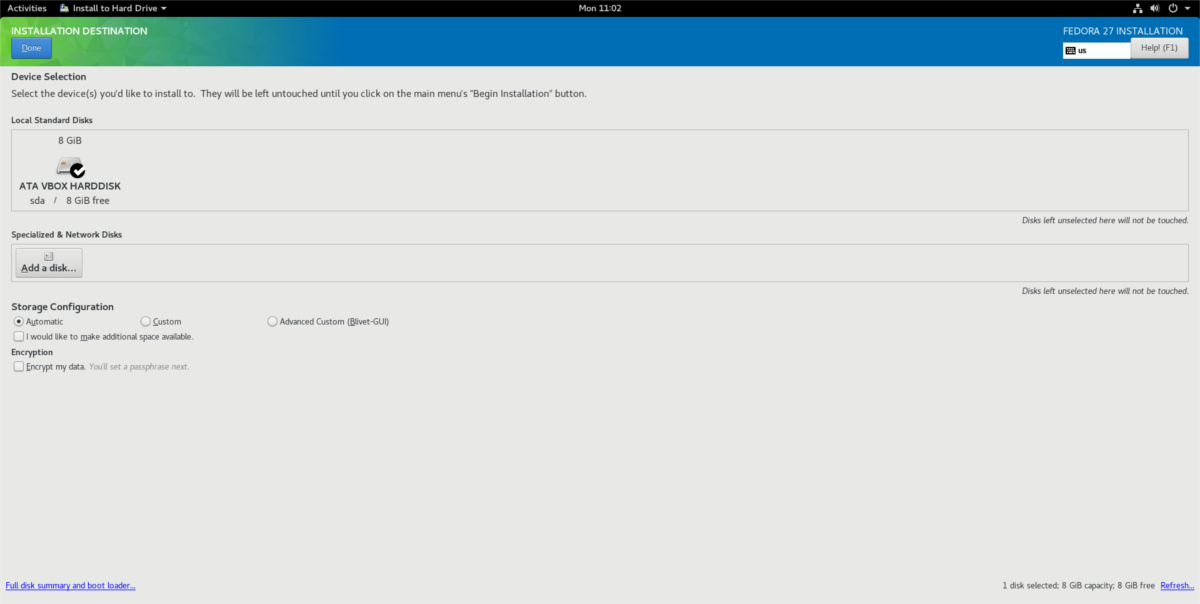
Освен това можете ръчно да разделитевсичко, като поставите отметка в полето „по поръчка“, вместо в „автоматично“. Щракнете върху бутона „Готово“ и се върнете към главното меню за избор на инсталиране. Потърсете "започне инсталация" и кликнете върху него, за да стартирате процеса на инсталиране.
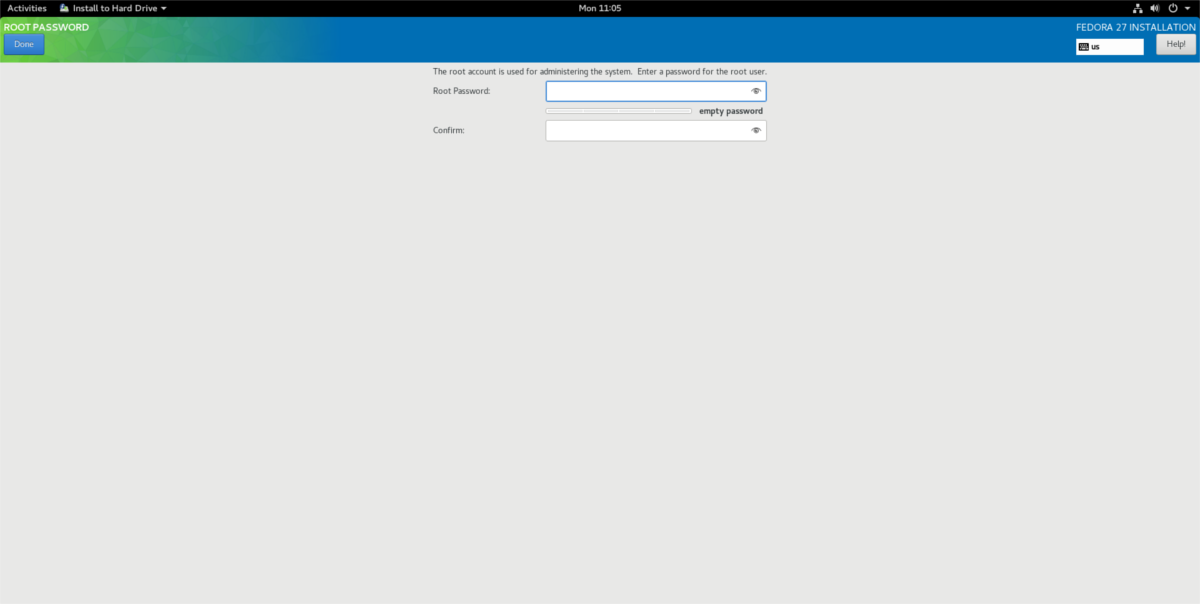
След като щракнете върху бутона за инсталиране, вие ще бъдетеотведени на страницата за настройка на потребителя. Преминете през и първо изберете „root парола“. Това ще ви позволи да зададете корен парола за вашата система. След като го зададе, инсталаторът ще ви върне на същата страница, за да създаде потребител.
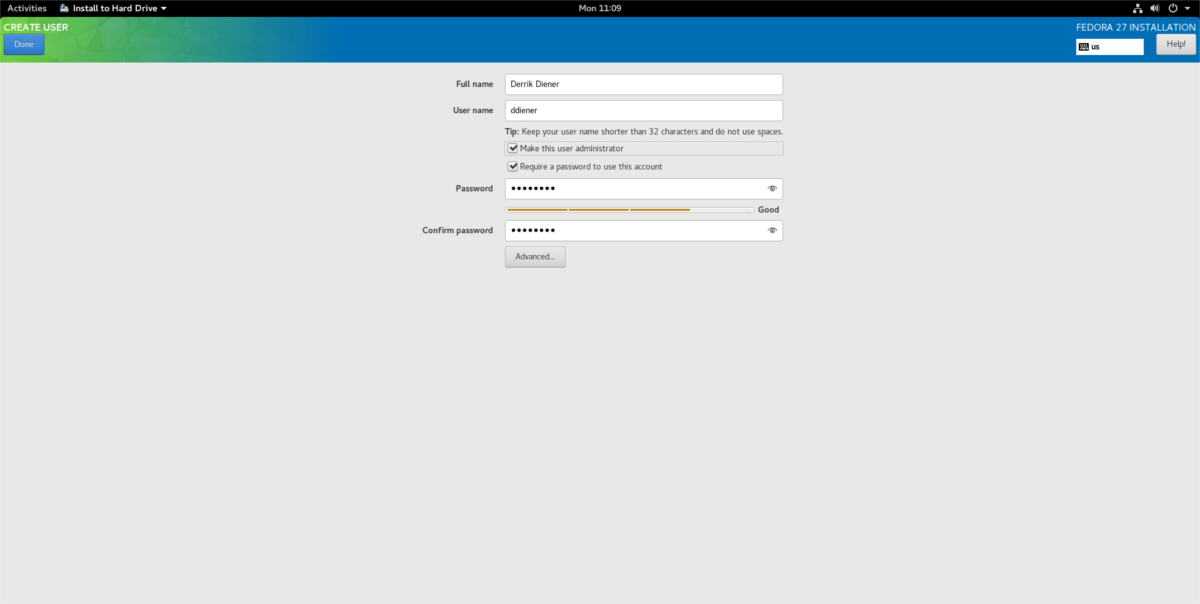
На страницата за създаване на потребители попълнете пълната сииме, така че Anaconda да може автоматично да генерира потребителско име. Освен това, поставете отметка в квадратчето „Направи този потребител администратор“, за да се уверите, че имате достъп до sudo. След като попълните всичко, щракнете върху „готово“.
Оттук просто седнете и оставете Fedora да завърши всичко. Когато приключи, ще видите изскачащ прозорец, който ще ви каже, че инсталацията е завършена!
Съвети за Fedora
И така, инсталирали сте Fedora 27, но не стенапълно доволен от избора на софтуер, който предлага. Това е разбираемо, тъй като при подбора на софтуер по подразбиране има само софтуер с отворен код. Ако искате да получите достъп до още повече софтуер, помислете за инсталирането на RPM Fusion. Това е хранилище за софтуер на трета страна, което редовно разпространява несвободен софтуер. За да го накарате да работи за Fedora 27, изпълнете следните стъпки:
wget https://download1.rpmfusion.org/nonfree/fedora/rpmfusion-nonfree-release-27.noarch.rpm sudo dnf install rpmfusion-nonfree-release-27.noarch.rpm
От тук вашият компютър с Fedora Linux ще има на разположение много повече софтуерни възможности!













Коментари